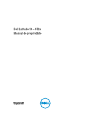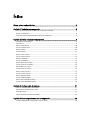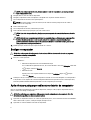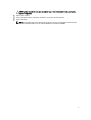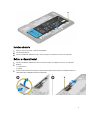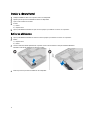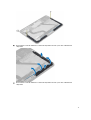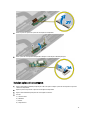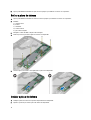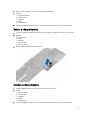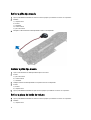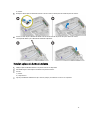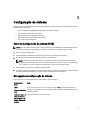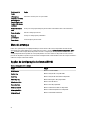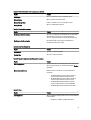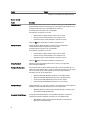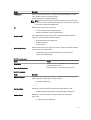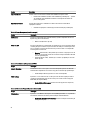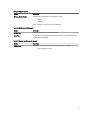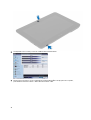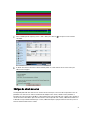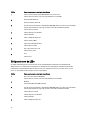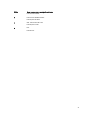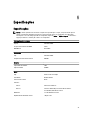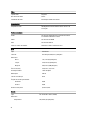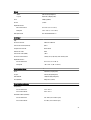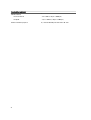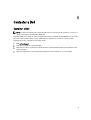Dell Latitude 10e ST2E Manual do proprietário
- Tipo
- Manual do proprietário

Dell Latitude 10 – ST2e
Manual do proprietário
Modelo regulamentar: T05G
Tipo regulamentar: T05G001

Notas, avisos e advertências
NOTA: Uma NOTA indica informações importantes para melhor utilizar o computador.
AVISO: Um AVISO indica potenciais danos do hardware ou a perda de dados e explica como evitar o problema.
ADVERTÊNCIA: Uma ADVERTÊNCIA indica potenciais danos no equipamento, lesões corporais ou mesmo morte.
© 2013 Dell Inc.
Marcas comerciais utilizadas neste texto:
Dell
™
, o logótipo DELL,
Dell Precision
™
,
Precision ON
™
,
ExpressCharge
™
,
Latitude
™
,
Latitude ON
™
,
OptiPlex
™
,
Vostro
™
e
Wi-Fi Catcher
™
são marcas comerciais da Dell Inc.
Intel
®
,
Pentium
®
,
Xeon
®
,
Core
™
,
Atom
™
,
Centrino
®
e
Celeron
®
são marcas comerciais registadas ou marcas comerciais da Intel Corporation nos Estados Unidos e em outros
países.
AMD
®
é marca comercial registada e
AMD Opteron
™
,
AMD Phenom
™
,
AMD Sempron
™
,
AMD Athlon
™
,
ATI Radeon
™
e
ATI FirePro
™
são marcas comerciais da Advanced Micro Devices, Inc.
Microsoft
®
,
Windows
®
,
MS-DOS
®
,
Windows Vista
®
, o botão de
iniciar do Windows Vista e
Office Outlook
®
são marcas comerciais ou marcas comerciais registadas da Microsoft Corporation nos
Estados Unidos e/ou em outros países.
Blu-ray Disc
™
é marca comercial de propriedade da Blu-ray Disc Association (BDA) e
licenciada para utilização em discos e tocadores. A marca com a palavra
Bluetooth
®
é marca comercial registada e de propriedade da
Bluetooth
®
SIG, Inc. e qualquer utilização de tal marca por parte da Dell é feita sob licença.
Wi-Fi
®
é uma marca comercial registada
da Wireless Ethernet Compatibility Alliance, Inc.
2013 - 03
Rev. A01

Índice
Notas, avisos e advertências.......................................................................................................2
Capítulo 1: Trabalhar no computador.........................................................................................5
Antes de efectuar qualquer procedimento no interior do computador...................................................................5
Desligar o computador.............................................................................................................................................6
Após efectuar qualquer procedimento no interior do computador..........................................................................6
Capítulo 2: Retirar e instalar componentes................................................................................9
Ferramentas recomendadas.....................................................................................................................................9
Vista interna..............................................................................................................................................................9
Retirar a tampa da base..........................................................................................................................................10
Instalar a tampa da base........................................................................................................................................10
Retirar a bateria......................................................................................................................................................10
Instalar a bateria.....................................................................................................................................................11
Retirar a câmara frontal..........................................................................................................................................11
Instalar a câmara frontal........................................................................................................................................12
Retirar os altifalantes..............................................................................................................................................12
Instalar os altifalantes............................................................................................................................................14
Retirar a placa de ancoragem................................................................................................................................14
Instalar a placa de ancoragem...............................................................................................................................15
Retirar a placa de sistema......................................................................................................................................16
Instalar a placa de sistema.....................................................................................................................................16
Retirar a câmara traseira.......................................................................................................................................17
Instalar a câmara traseira......................................................................................................................................17
Retirar a pilha tipo moeda.......................................................................................................................................18
Instalar a pilha tipo moeda.....................................................................................................................................18
Retirar a placa do botão de volume........................................................................................................................18
Instalar a placa do botão de volume......................................................................................................................19
Capítulo 3: Configuração do sistema........................................................................................21
Entrar na Configuração do sistema (BIOS).............................................................................................................21
Navegação na Configuração do sistema...............................................................................................................21
Menu de arranque..................................................................................................................................................22
Opções da Configuração do sistema (BIOS)..........................................................................................................22
Capítulo 4: Resolver problemas com o computador...............................................................29
Avaliação optimizada do sistema de pré-arranque (ePSA)...................................................................................29

Executar o utilitário de diagnósticos ePSA............................................................................................................29
Códigos de sinais sonoros......................................................................................................................................31
Códigos de erro de LEDs.........................................................................................................................................32
Capítulo 5: Especificações..........................................................................................................35
Especificações.......................................................................................................................................................35
Capítulo 6: Contactar a Dell........................................................................................................39
Contactar a Dell......................................................................................................................................................39

1
Trabalhar no computador
Antes de efectuar qualquer procedimento no interior do
computador
Utilize as seguintes directrizes de segurança para ajudar a proteger o computador de potenciais danos, e para ajudar a
assegurar a sua segurança pessoal. Salvo indicação em contrário, cada procedimento neste documento pressupõe a
existência das seguintes condições:
• Efectuou os passos indicados em "Trabalhar no computador".
• Leu as informações de segurança fornecidas com o computador.
• É possível substituir ou, se adquirido em separado, instalar um componente ao efectuar o procedimento de
remoção na ordem inversa.
ADVERTÊNCIA: Antes de trabalhar no interior do computador, leia as informações de segurança fornecidas com o
mesmo. Para obter informações adicionais sobre melhores práticas de segurança, consulte a página principal de
Conformidade regulamentar em www.dell.com/regulatory_compliance .
AVISO: Muitas das reparações só podem ser efectuadas por um técnico de assistência qualificado. Apenas
deverá efectuar a resolução de problemas e algumas reparações simples, conforme autorizado na documentação
do produto ou como orientado pelo serviço de assistência on-line ou por telefone e pela equipa de suporte. Os
danos causados por assistência não autorizada pela Dell não são abrangidos pela garantia. Leia e siga as
instruções sobre segurança fornecidas com o produto.
AVISO: Para evitar descargas electrostáticas, ligue-se à terra utilizando uma faixa de terra para pulso ou tocando
periodicamente numa superfície metálica não pintada, tal como um conector na parte posterior do computador.
AVISO: Manuseie cuidadosamente os componentes e as placas. Não toque nos componentes ou nos contactos da
placa. Segure a placa pelas extremidades ou pelo suporte metálico de instalação. Segure nos componentes, como
um processador, pelas extremidades e não pelos pinos.
AVISO: Quando desligar um cabo, puxe pelo respectivo conector ou pela patilha e não pelo próprio cabo. Alguns
cabos possuem conectores com patilhas de bloqueio. Se estiver a desligar este tipo de cabo, prima as patilhas de
bloqueio antes de desligar o cabo. À medida que puxa os conectores, mantenha-os alinhados para evitar que os
pinos do conector dobrem. Do mesmo modo, antes de ligar um cabo, certifique-se de ambos os conectores estão
correctamente orientados e alinhados.
NOTA: Pode haver diferenças de aparência entre a cor do computador e determinados componentes em relação
aos apresentados nas ilustrações deste documento.
Para evitar danificar o computador, execute os seguintes passos antes de começar a efectuar qualquer procedimento
no interior do mesmo.
1. Certifique-se de que a superfície de trabalho é plana e que está limpa para evitar que a tampa do computador fique
riscada.
2. Desligue o computador.
3. Se o computador estiver ligado a um dispositivo de ancoragem (ancorado), desligue-o.
5

AVISO: Para desligar um cabo de rede, desligue primeiro o cabo do computador e, em seguida, desligue o
cabo do dispositivo de rede.
4. Desligue todos os cabos de rede do computador.
5. Desligue o computador e todos os dispositivos a ele ligados das respectivas tomadas eléctricas.
6. Vire o computador ao contrário numa superfície plana.
NOTA: Para evitar danificar a placa do sistema, tem de remover a bateria principal antes de realizar a
assistência ao computador.
7. Retire a bateria principal.
8. Vire o computador ao contrário, colocando-o para cima.
9. Prima o botão de alimentação para ligar a placa de sistema à terra.
AVISO: Para evitar choques eléctricos, desligue sempre o computador da tomada eléctrica antes de abrir o
ecrã.
AVISO: Antes de tocar em qualquer parte interior do computador, ligue-se à terra tocando numa superfície
metálica não pintada, tal como o metal na parte posterior do computador. Enquanto trabalha, toque
periodicamente numa superfície metálica não pintada para dissipar a electricidade estática, uma vez que
esta pode danificar os componentes internos.
10. Remova quaisquer Smart-Cards que estejam instalados nas ranhuras.
Desligar o computador
AVISO: Para evitar a perda de dados, guarde e feche todos os ficheiros abertos e saia de todos os programas
abertos antes de desligar o computador.
1. Encerrar o sistema operativo:
– Windows 8:
* Utilizando um dispositivo com a funcionalidade de toque:
Passe o dedo da margem direita do ecrã, abra o menu Atalhos e seleccione Definições. Seleccione
o
e depois seleccione Encerrar
* Utilizando um rato:
Aponte para o canto superior direito do ecrã e clique em Definições. Clique no e depois
seleccione Encerrar.
2. Certifique-se de que o computador e todos os dispositivos anexados se encontram desligados. Se o computador e
os dispositivos a estes ligados não se tiverem desligado automaticamente quando encerrou o sistema operativo,
mantenha premido o botão de alimentação durante cerca de 4 segundos para os desligar.
Após efectuar qualquer procedimento no interior do computador
Uma vez concluído o procedimento de reposição do componente, certifique-se de que liga os dispositivos externos,
placas e cabos antes de ligar o computador.
AVISO: Para evitar danos no computador, utilize apenas a bateria designada para este computador Dell. Não
utilize baterias específicas de outros computadores Dell.
1. Ligue todos os dispositivos externos, tais como um replicador de portas, "slice" de bateriae ou base de multimédia e
volte a colocar todas as placas, como por exemplo, uma ExpressCard.
2. Ligue todos os cabos de telefone ou de rede ao computador.
6

AVISO: Para ligar um cabo de rede, ligue em primeiro lugar o cabo ao dispositivo de rede e, em seguida,
ligue-o ao computador.
3. Volte a colocar a bateria.
4. Ligue o computador e todos os dispositivos anexados às respectivas tomadas eléctricas.
5. Ligue o computador.
NOTA: É recomendado que efectue de imediato uma cópia de segurança da imagem do sistema operativo,
utilizando o dispositivo USB através da aplicação Dell Backup and Recovery (DBAR).
7

8

2
Retirar e instalar componentes
Esta secção fornece informações detalhadas sobre como retirar ou instalar os componentes do computador.
Ferramentas recomendadas
Os procedimentos descritos neste documento podem requerer as seguintes ferramentas:
• Chave de parafusos de ponta chata pequena
• Chave de parafusos Phillips Nº 0
• Chave de parafusos Phillips Nº 1
• Instrumento aguçado em plástico
Vista interna
Figura1. Vista interna
1.
placa de sistema
2. câmara frontal
3. câmara posterior
4. bateria
9

5. botão de volume
6. altifalante
7. bateria
8. placa de ancoragem
9. bateria de célula tipo moeda
10. altifalante
Retirar a tampa da base
1. Siga os procedimentos indicados em
Antes de efectuar qualquer procedimento no interior do computador
.
2. Levante a tampa da base do computador seguindo a sequência de setas indicada no diagrama.
Instalar a tampa da base
1. Ligue a tampa da base ao computador.
2. Siga os procedimentos indicados em
Após efectuar qualquer procedimento no interior do computador
.
Retirar a bateria
1. Siga os procedimentos indicados em
Antes de efectuar qualquer procedimento no interior do computador
.
2. Retire a tampa da base.
3. Retire os parafusos que fixam a bateria ao computador. Retire a bateria do computador.
10

Instalar a bateria
1. Aperte os parafusos para fixar a bateria no computador.
2. Instale a tampa da base.
3. Siga os procedimentos indicados em
Após efectuar qualquer procedimento no interior do computador
.
Retirar a câmara frontal
1. Siga os procedimentos indicados em
Antes de efectuar qualquer procedimento no interior do computador
.
2. Remover:
a) tampa da base
b) bateria
3. Levante o trinco do conector e desligue o cabo da câmara. Retire o parafuso que fixa o módulo da câmara ao
computador. Retire o módulo da câmara do computador.
11

Instalar a câmara frontal
1. Coloque o módulo da câmara na respectiva ranhura no computador.
2. Aperte o parafuso para fixar o módulo da câmara ao computador.
3. Ligue o cabo à câmara ao conector.
4. Instalar:
a) bateria
b) tampa da base
5. Siga os procedimentos indicados em
Após efectuar qualquer procedimento no interior do computador
.
Retirar os altifalantes
1. Siga os procedimentos indicados em
Antes de efectuar qualquer procedimento no interior do computador
.
2. Retirar:
a) tampa da base
b) bateria
3. Levante a bateria de célula tipo moeda da respectiva ranhura e desencaminhe o cabo por debaixo do altifalante.
Desligue o conector dos altifalantes da placa de sistema.
4. Retire os parafusos que fixam os altifalantes ao computador.
12

5. Desencaminhe o cabo dos altifalantes na lateral do computador e levante-o para soltar o altifalante do
computador.
6. Desencaminhe o cabo dos altifalantes na lateral do computador e levante-o para soltar o altifalante do
computador.
13

Instalar os altifalantes
1. Coloque os altifalantes direito e esquerdo na respectiva ranhura.
2. Encaminhe os cabos dos altifalantes no chassis.
3. Aperte os parafusos para fixar os altifalantes no chassis.
4. Coloque a bateria de célula tipo moeda na respectiva ranhura e encaminhe os cabos.
5. Ligue o cabo do conector dos altifalantes à respectiva porta na placa de sistema.
6. Instalar:
a) bateria
b) tampa da base
7. Siga os procedimentos indicados em
Após efectuar qualquer procedimento no interior do computador
.
Retirar a placa de ancoragem
1. Siga os procedimentos indicados em
Antes de efectuar qualquer procedimento no interior do computador
.
2. Remover:
a) tampa da base
b) bateria
c) altifalante
d) câmara frontal
3. Levante o trinco do conector e desligue do conector o cabo de alimentação da placa de ancoragem.
14

4. Retire os parafusos que fixam a placa de ancoragem ao computador.
5. Retire a placa de ancoragem do computador e desligue o cabo da placa do botão principal.
Instalar a placa de ancoragem
1. Ligue o cabo da placa do botão principal à placa de ancoragem e coloque a placa de ancoragem na respectiva
ranhura no computador.
2. Aperte os parafusos para fixar a placa de ancoragem ao computador.
3. Ligue o cabo de alimentação da placa de ancoragem ao conector.
4. Instalar:
a) câmara frontal
b) altifalante
c) bateria
d) tampa da base
15

5. Siga os procedimentos indicados em
Após efectuar qualquer procedimento no interior do computador
.
Retirar a placa de sistema
1. Siga os procedimentos indicados em
Antes de efectuar qualquer procedimento no interior do computador
.
2. Remover:
a) tampa da base
b) bateria
c) altifalante
d) câmara frontal
e) placa de ancoragem
3. Desligue os cabos de LVDS e da placa de ancoragem.
4. Retire os parafusos que fixam a placa de sistema ao computador.
5. Levante a placa de sistema a um ângulo de 45° e puxe-a do computador.
Instalar a placa de sistema
1. Coloque a placa de sistema no respectivo compartimento no computador.
2. Aperte os parafusos para fixar a placa de sistema ao computador.
16

3. Ligue os cabos de LVDS e da placa de ancoragem à placa de sistema.
4. Instalar:
a) placa de ancoragem
b) câmara frontal
c) altifalante
d) bateria
e) tampa da base
5. Siga os procedimentos indicados em
Após efectuar qualquer procedimento no interior do computador
.
Retirar a câmara traseira
1. Siga os procedimentos indicados em
Antes de efectuar qualquer procedimento no interior do computador
.
2. Remover:
a) tampa da base
b) bateria
c) altifalante
d) câmara frontal
e) placa de sistema
3. Retire o módulo da câmara da placa de sistema.
Instalar a câmara traseira
1. Coloque o módulo da câmara na respectiva ranhura na placa de sistema.
2. Instalar:
a) placa de sistema
b) câmara frontal
c) altifalante
d) bateria
e) tampa da base
3. Siga os procedimentos indicados em
Após efectuar qualquer procedimento no interior do computador
.
17

Retirar a pilha tipo moeda
1. Siga os procedimentos indicados em
Antes de efectuar qualquer procedimento no interior do computador
.
2. Remover:
a) tampa da base
b) bateria
c) altifalante
d) câmara frontal
e) placa de sistema
3. Desligue o cabo da bateria de célula tipo moeda e retire-a do computador.
Instalar a pilha tipo moeda
1. Ligue o cabo da bateria de célula tipo moeda à placa de sistema.
2. Instalar:
a) placa de sistema
b) câmara frontal
c) altifalante
3. Coloque a bateria de célula tipo moeda na respectivo ranhura no computador.
4. Instalar:
a) bateria
b) tampa da base
5. Siga os procedimentos indicados em
Após efectuar qualquer procedimento no interior do computador
.
Retirar a placa do botão de volume
1. Siga os procedimentos indicados em
Antes de efectuar qualquer procedimento no interior do computador
.
2. Remover:
a) tampa da base
18

b) bateria
3. Desligue o cabo da placa de volume do conector. Levante e retire o cabo da placa de volume da placa de sistema.
4. Levante os lados da placa do botão de volume com uma chave de fendas de ponta chata para soltá-la da ranhura
no computador. Retire a placa do botão de volume do computador.
Instalar a placa do botão de volume
1. Coloque a placa do botão de volume na respectiva ranhura no computador.
2. Encaminhe e ligue o cabo da placa de volume ao respectivo conector.
3. Instalar:
a) bateria
b) tampa da base
4. Siga os procedimentos indicados em
Após efectuar qualquer procedimento no interior do computador
.
19

20
A página está carregando...
A página está carregando...
A página está carregando...
A página está carregando...
A página está carregando...
A página está carregando...
A página está carregando...
A página está carregando...
A página está carregando...
A página está carregando...
A página está carregando...
A página está carregando...
A página está carregando...
A página está carregando...
A página está carregando...
A página está carregando...
A página está carregando...
A página está carregando...
A página está carregando...
-
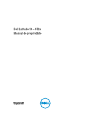 1
1
-
 2
2
-
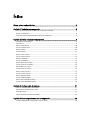 3
3
-
 4
4
-
 5
5
-
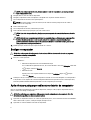 6
6
-
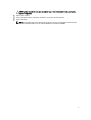 7
7
-
 8
8
-
 9
9
-
 10
10
-
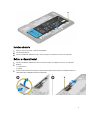 11
11
-
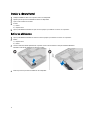 12
12
-
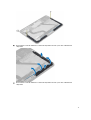 13
13
-
 14
14
-
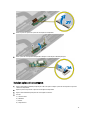 15
15
-
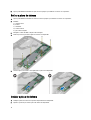 16
16
-
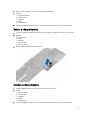 17
17
-
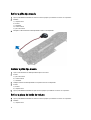 18
18
-
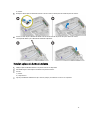 19
19
-
 20
20
-
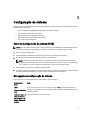 21
21
-
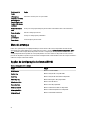 22
22
-
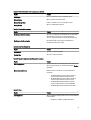 23
23
-
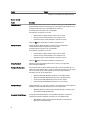 24
24
-
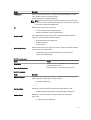 25
25
-
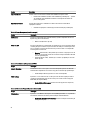 26
26
-
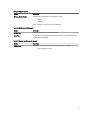 27
27
-
 28
28
-
 29
29
-
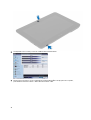 30
30
-
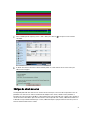 31
31
-
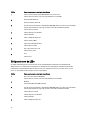 32
32
-
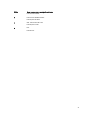 33
33
-
 34
34
-
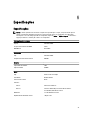 35
35
-
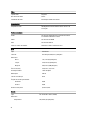 36
36
-
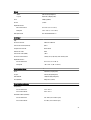 37
37
-
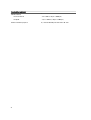 38
38
-
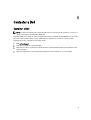 39
39
Dell Latitude 10e ST2E Manual do proprietário
- Tipo
- Manual do proprietário
Artigos relacionados
-
Dell Latitude 10 Manual do proprietário
-
Dell Latitude E7440 Manual do proprietário
-
Dell Latitude E6430s Manual do proprietário
-
Dell Latitude E6230 Manual do proprietário
-
Dell Latitude E7250/7250 Manual do proprietário
-
Dell Latitude E7240 Ultrabook Manual do proprietário
-
Dell Latitude E6330 Manual do proprietário
-
Dell Latitude E7240 Ultrabook Manual do proprietário
-
Dell Latitude E6430 Manual do proprietário
-
Dell Latitude E7450 Manual do proprietário